word2019怎么制作渐变色的字 如何修改为渐变色
1、我们在电脑上打开word2019,输入要编辑的文字。

2、然后选中要编辑的文字,右键点击文字,在弹出菜单中选择“字体”的菜单项。
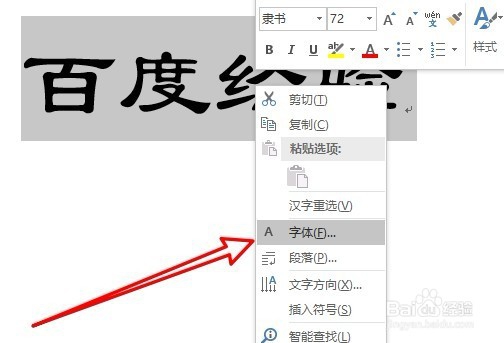
3、然后在打开的字体窗口中,我们点击“文字效果”按钮。
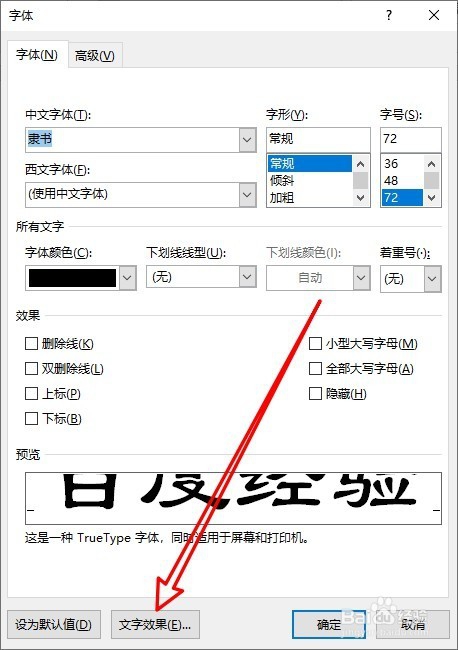
4、然后在打开的设置文本效果格式的窗口,点击“文本填充”的菜单。
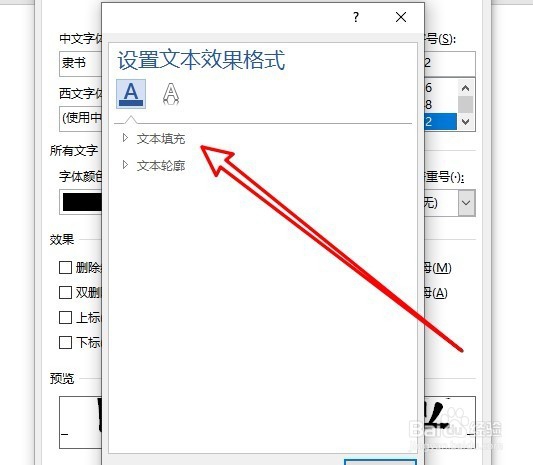
5、接下来在展开的菜单中,我们点击选中“渐变填充”的菜单项。
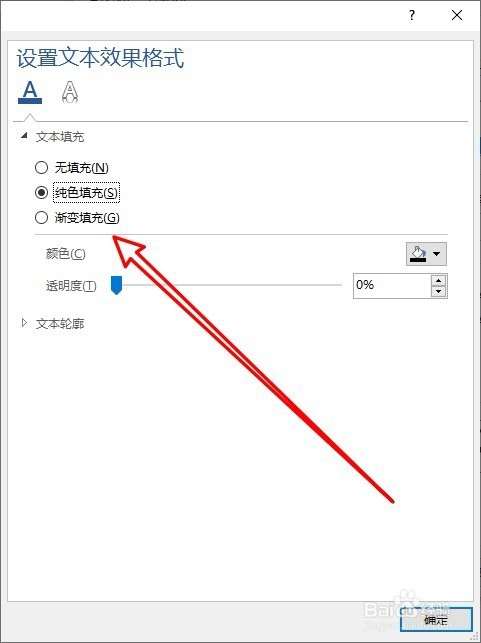
6、接下来在下面展开的菜单中,我们可以设置文字的渐变色。
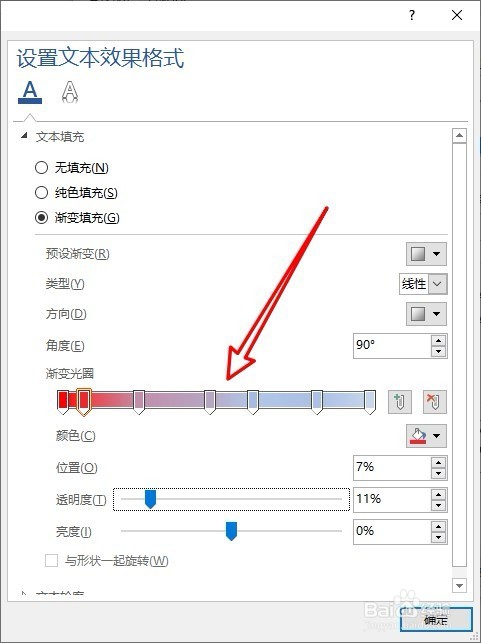
7、返回到word2019的编辑区域,已看到文字已修改为渐变色了。

声明:本网站引用、摘录或转载内容仅供网站访问者交流或参考,不代表本站立场,如存在版权或非法内容,请联系站长删除,联系邮箱:site.kefu@qq.com。
阅读量:187
阅读量:96
阅读量:25
阅读量:101
阅读量:170